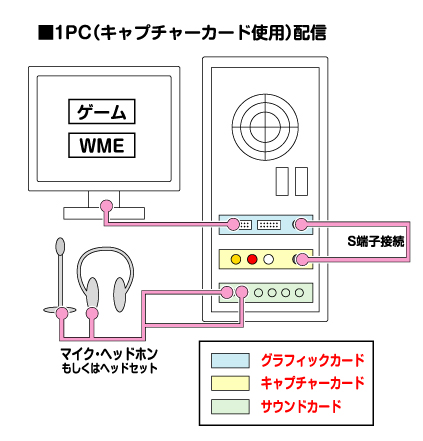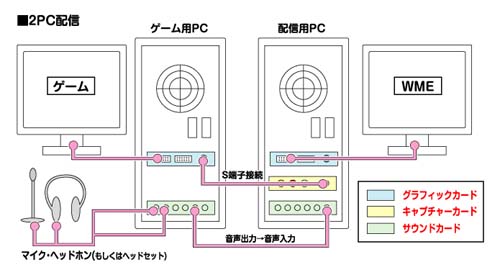実況する方法、実況する上で助けになるテクニックなど
これから配信を始める方へ
・最近、本スレ内で「テスト配信」と称して配信実験をする人が目立ちます。
確かにPCゲームの配信は独特のノウハウが必要になることが多いですが、最低でも「画像・音声が問題なく配信されている」「スムーズにゲームをプレイできる」という条件をクリアしてから配信を開始してください。
まずは、なんでも実況V板のテスト配信スレでの配信チェックをお願いします。
・どうしても問題が解決しない場合は、本スレに協力要請の書き込みをした後、避難所でテストを行ってください。
◆◇◆実験配信をする前に自己録画を試してください◆◇◆
配信するために最低限必要なもの
・配信したいゲーム
・配信するためのPC
・配信予定ビットレートより1.5倍以上高速なアップロード帯域
・WME(Windows media Encoder) ※WMP(Windows Media Player)と区別しましょう。
配信でもっともよく用いられているソフトです。このスレでは100%です。
下記リンクからダウンロードして導入してください。
WindowsMediaEncoder-Download
・熱意と肝っ玉
推奨スペック
・CPU:あればあるほど。最低ラインはAthlonXP2800+くらいないと厳しそう。ゲーム・環境によりけり。
・MEM:512Mではゲームとエンコードは厳しい。1024Mはほしいところ。2048Mあれば文句なし。4096Mある人は2枚分けなさい。
・SOUND:Creative社製SoundBlasterシリーズがゲーム用途には最適。オンボードでも可。
・VGA:ハイエンドであればあるほどよいが、ゲーム内FPSにのみ関わる。エンコードFPSには無関係。
・NETWORK:できればNICはPCI増設がよい。オンボードは、Realtek(通称カニ)はパケ詰まりを起こしやすいのでNIC増設をおすすめしたい。他社チップであれば可。
・超絶お金持ちにはこれ
金持ち用NIC
実況支援ツール・お役立ちサイト
・キャプチャカード製品毎の検証
ttp://peercast.rdy.jp/?%A5%AD%A5%E3%A5%D7%A5%C1%A5%E3%A5%AB%A1%BC%A5%C9
・Balloo - レスを自動取得して表示するソフト
ttp://www.infocity.co.jp/lab/
・BES(Battle Encoder Shirase) - CPU使用率制限ソフト
ttp://deztec.jp/x/05/faireal/BES-index.html
・kagami - 簡単加々美ツール
ttp://tanma.homelinux.com/
・fakeWME - キャプチャ領域をゲーム画面だけにするツール
ttp://rakuten19997.hp.infoseek.co.jp
・FaderController - 音量をまとめて制御するソフト
ttp://www.terra.dti.ne.jp/~vivas/
・SCFH - 取り込み範囲指定ツール。軽負荷の画面縮小・マウスカーソル非表示機能など
ttp://mosa.oh.land.to/fswiki/index.cgi?p=SCFH
・DSFLogo - 画面にテキストを表示するWMEプラグイン
ttp://www.geocities.jp/nullpo256/
1PC配信
・実況するPCでWMEとゲーム双方を起動します。
ゲームとエンコード双方のCPU負荷はかなりのものなので、デュアルコア推奨です。
シングルコアの場合はBESで使用率を調整してください。
この時、どちらもデスクトップに出てくるので場所が足りなくなること請け合いですが、
なんとか工夫して配信しましょう。
・WMEでは画面の取り込みで配信することになります。
・マイク・ヘッドセットに関してはキャプチャカード配信と同じですので参考に。
・マイク音声を実況するときは、「再生側のマイクのミュートを外す」
「WMEの入力ソースは再生リダイレクト(sumやwhat u hearやステレオミックスなどの場合もあります)にします」
1PCキャプチャカード配信
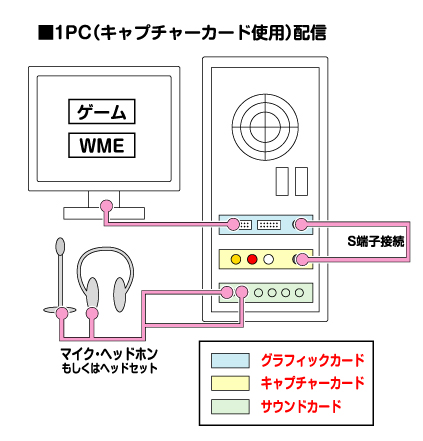
・1PC配信との違いは、「全画面表示のゲームを綺麗に取り込める」「縮小するCPU負荷が気持ち軽い」
といったところです。エンコード自体はどちらもゲームと同じCPUが行います。
・ドライバーの設定から、セカンダリディスプレイをプライマリディスプレイのクローンにして、
「セカンダリディスプレイの映像をWMEに取り込んで」配信します。(イメージ図参照)
2PC配信
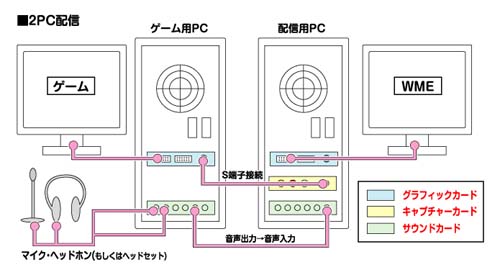
・1PC配信と違い、エンコードとゲームを別のCPUで処理するため負荷が軽いのが特徴です。
・ハイスペックPCでなくても高解像度・高ビットレートを得やすい配信です。
・そのほかにもミキサーが実質二つになるため、音量調節もしやすいというメリットもあります。
1PCキャプチャカード配信(コンバーター使用)
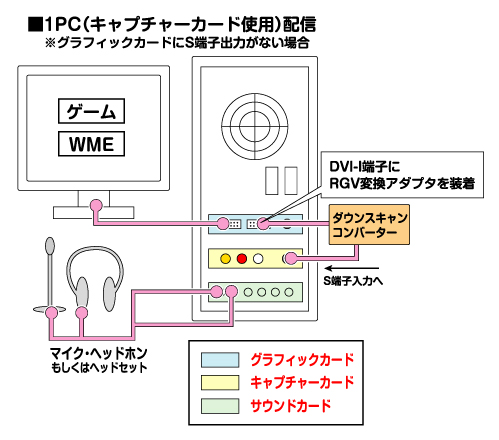
・これは「VGAにS端子出力が無く、キャプチャカード配信をしたい」場合の例外的対処法です。
・もしD-sub25ピン入力のあるキャプチャカードをご存じでしたらご一報ください。
低スペックでも配信したい人へ
- はじめに
- このスレの実況人さんたちは非常にハイスペックですが、実は案外低スペックでも出来ます。最新のゲームを最高の画質でよりたくさんの人に、というのはさすがに不可能ですが。
- 基本は1PCでの配信方法を見てもらうとして、そこに載っていないその他の設定について書いていきます。
- 設定方法等
- ゲームの解像度は極力低くしてください。解像度が低ければ低いほどゲームは軽くなります。さらにゲームのビデオの設定なども軽くなるようにいじってください。いじり方はゲームによって変わってくるので調べてみてください。
- 上の方にのっているSCFHを使って画面を取り込みます。併記してあるリンクに簡易仕様マニュアルがあるのでそれをみていろいろ試してみてください。このときマニュアルには載っていませんでしたが、SCFHの設定終了後に一度プレビューできちんと確認してみてください。プレビューウインドウ左上に描画間隔という項目があるのでこれを30か15にすることを忘れないでください。これをしないと3fpsで配信することになります。
- WMEの設定はいろいろなサイトなどで解説されていますので割愛しますが、極力軽くする為に圧縮タブの配信先の欄にある編集を押して、ビデオの設定をISO MPEG4にしてください。これだけでも結構違います。ついでに320*240の配信ならビデオビットレートは200もあれば十分なのでその辺も調節してみてください。
- キャプチャーカードを使えばさらに軽くすることが可能です。
- これで設定は終了ですが配信する前にもう一つしておくことがあります。
- SmartCloseというソフトをこの紹介記事のリンクからダウンロードしてください。紹介記事ではバージョンは1.0ですが現在は1.1です。使い方は簡単ですので割愛しますが普通はNextを押していくだけでいいと思います。これで無駄なソフトにメモリを無駄遣いしないように出来ます。
- ここまですればあなたの配信環境は見違える程軽くなっているはずです。
- さらに高みを目差すのであれば、OS自体を軽くするようにいろいろいじってみてください。この辺は趣味の粋というか私の助言できる範疇を超えるので省きますが、XPならクラシックにするだけでもかなり違うと思います。さらにデスクトップに無駄なものを置かないことも軽くする為には必須でしょう。
自己録画の方法
・WMEを実況する際の設定にし、配信準備を整えます
・プロパティを表示し、出力タブの「エンコーダーからプル」のチェックを外します
・代わりに「ファイルへ保存」のチェックを入れます(テストであればサイズや時間で制限してもいいでしょう)
・保存の際にシステムとは異なるHDを指定することでHDDアクセスオーバーヘッドを減らすことが出来ます。
・マイク音とゲーム音などを同時に鳴らし、音量の調整をしましょう。画質も考慮しましょう
実況前に確認を
・なんでも実況V板に実況テスト専用のスレがありますので、きちんと配信できているかどうか確認してもらいましょう。(【テンプレ】鏡募集、実況テスト、質問、宣伝スレ【必読】)
・PCゲーム実況スレをテスト代わりに使う行為は、スレが荒れる原因にもなりますので控えてください。